potplayer拥有硬件加速、支持高清视频播放、界面整洁、操作简单、使用轻松、皮肤丰富多彩等特点,能够满足不同用户的使用需求。下面给大家介绍一下potplayer怎么开启显卡硬件解码。
解决办法

在“potplayer”主界面中点击左上角如图位置。
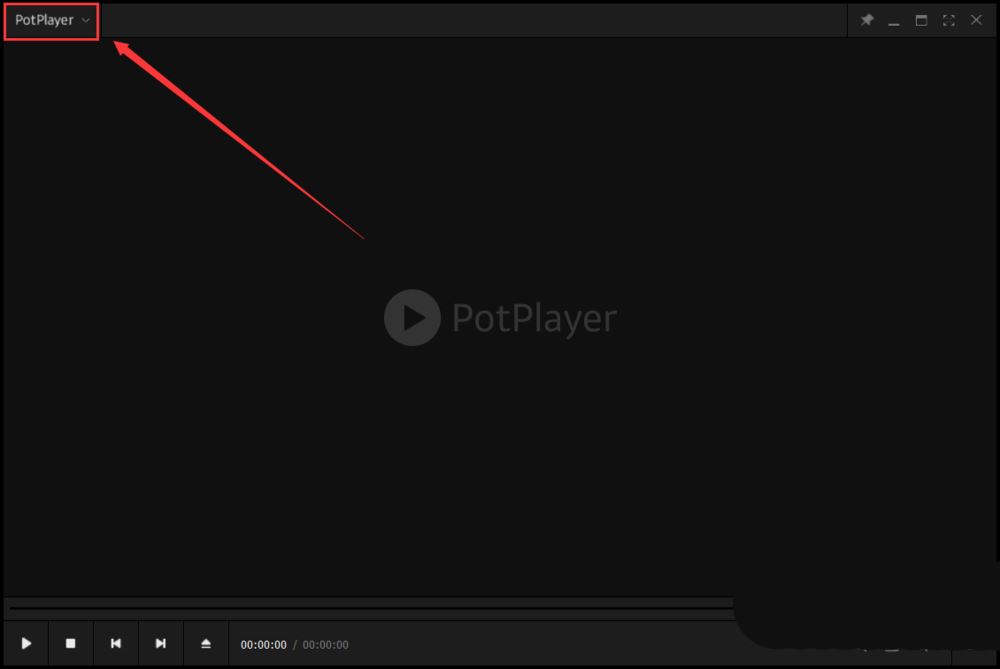
在打开的快捷菜单中选中“选项”(f5)。
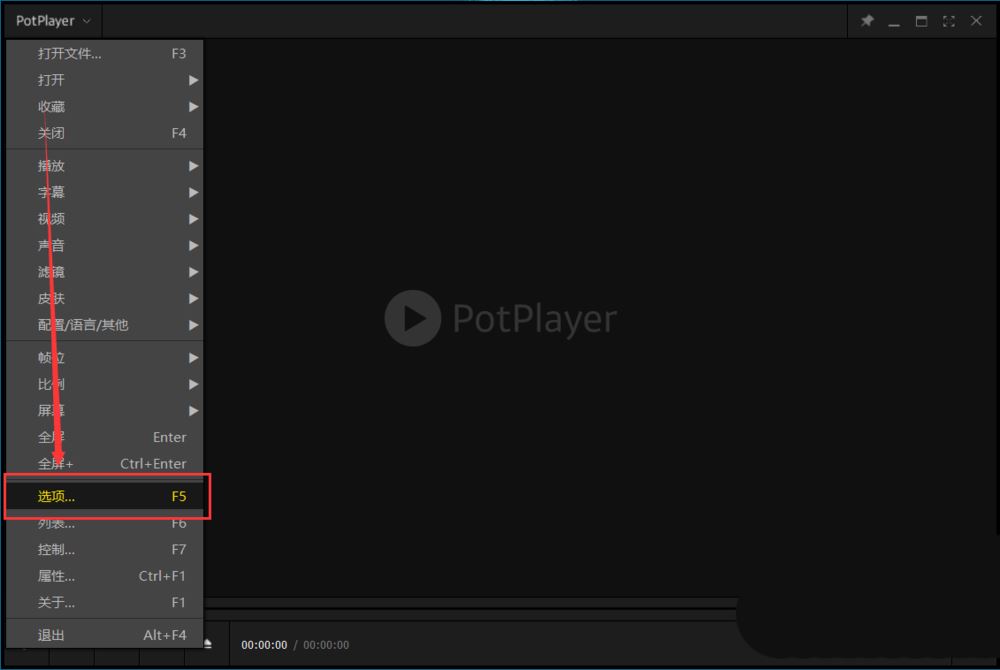
在打开的“参数选项”对话框中,选中左侧的“滤镜”,然后在右侧页面中找到“视频解码器”。
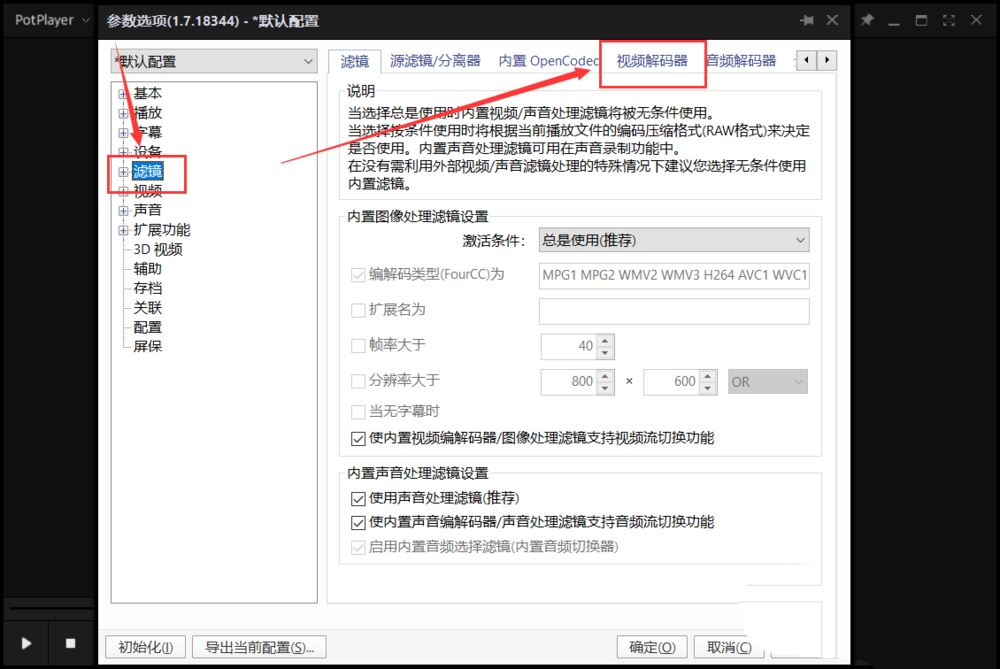
在“视频解码器”页面底部,点击“内置解码器/dxva设置”按钮。
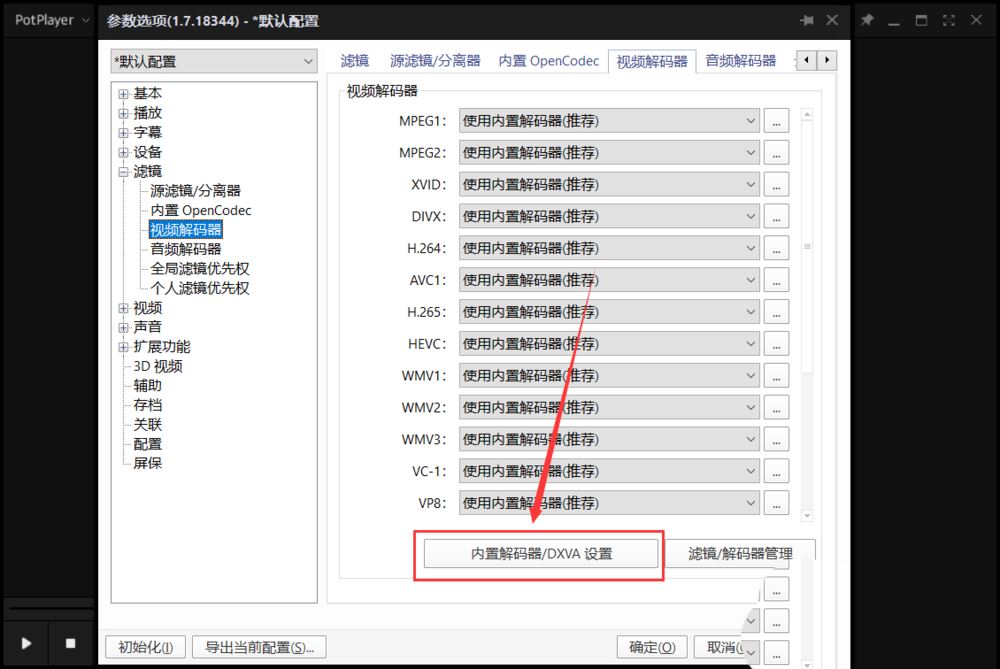
在打开的“内置视频解码器设置”对话框中选中“使用硬件加速(dxva)”,然后点击底部的“确定”按钮。
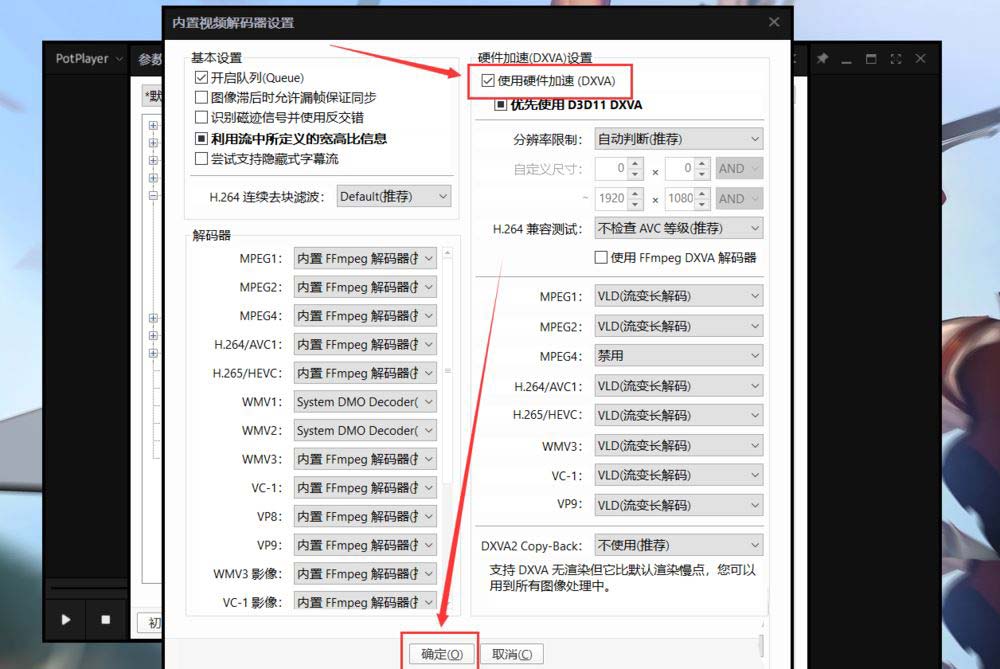
然后回到“参数选项”对话框中,选中左侧的“视频”,然后在右侧也选中“视频”,点击“视频渲染器”展开列表,选中“evr(vista/.net3)”。
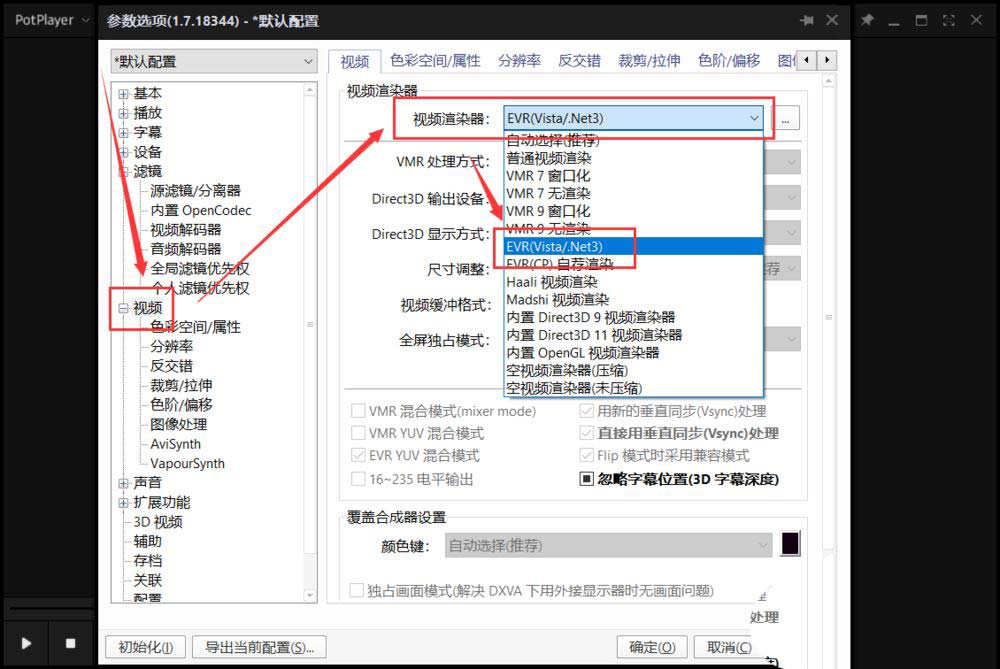
选好后,点击下方的“确定”按钮,即可应用设置,就可以调用显卡进行解码了。
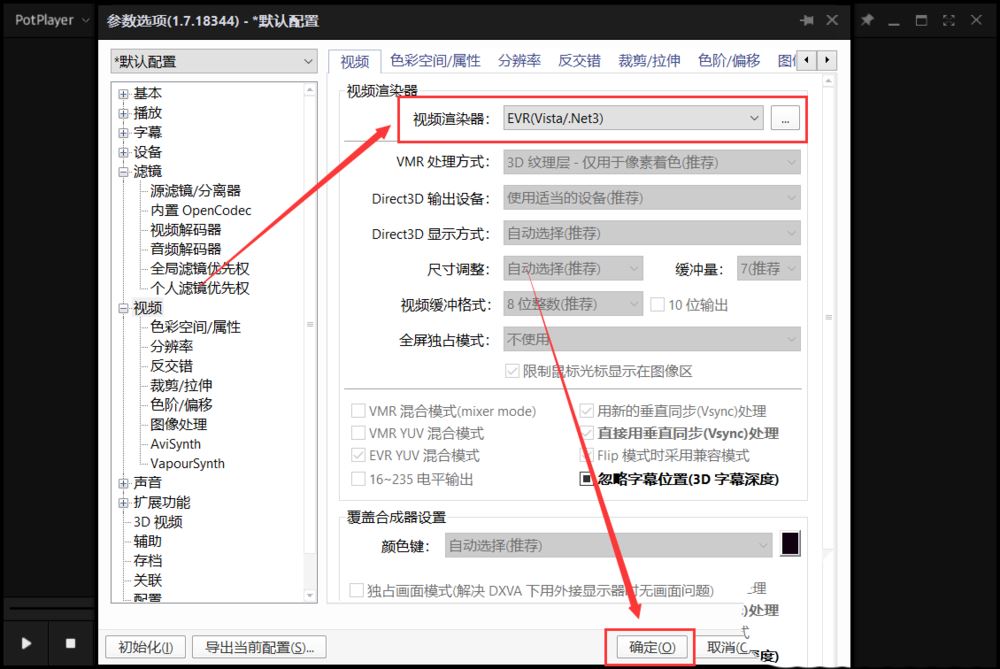
检查硬件加速是否启用
例1: 尝试播放视频, 在 视频播放中, cpu使用率 和 gpu(显卡)使用率 都会增大. 这里使用的是一段4k视频, 所以cpu的使用率即使在显卡的辅助下仍然很高.

例2: 这是一段1080p的视频, 在开启硬件加速后, 几乎所有cpu的工作都被显卡负担了.
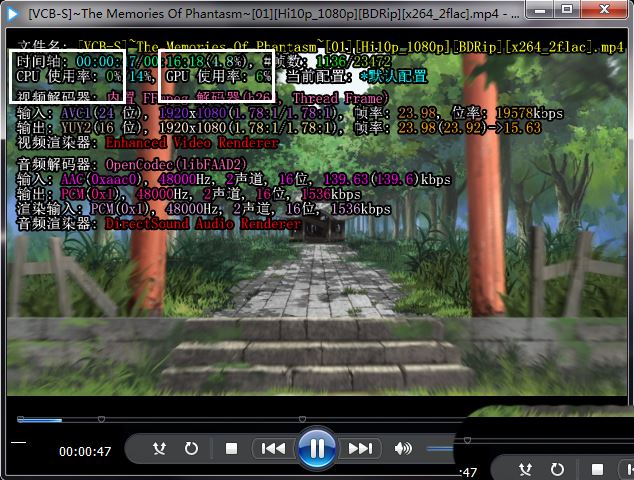
例3: 甚至有的视频, 比如m2ts格式, potplayer直接会告诉你现在正在用显卡解码

如果经验内容未奏效, 请确保你的电脑已经安装:
- directx9.0或以上版本,
- net framework3或以上版本 (推荐4.6) 以及
- microsoft visual c++2013或以上版本
注意事项:
- 有的显卡并不支持硬件加速! 如果你的显卡支持, 确保你的显卡驱动是最新的;
- 根据电脑硬件配置, 在播放分辨率大于1080p的视频时, cpu的占用仍然会很高;
- 由于应用版本的更新迭代,可能会存在操作逻辑上的不同。

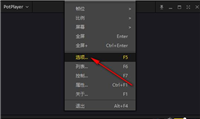
发表评论